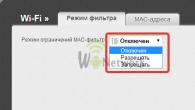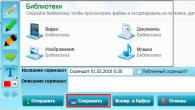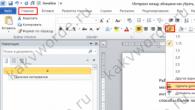Google เป็นเครื่องมือค้นหาที่ได้รับความนิยมมากที่สุดในโลก ดังนั้นหากคุณไม่รู้ว่าจะใช้มันอย่างไร คุณอาจรู้สึกหนักใจ หากคุณต้องการเรียนรู้วิธีใช้การค้นหาโดย Google แบบง่ายๆ หรือต้องการพัฒนาทักษะการใช้ Google บทความนี้เหมาะสำหรับคุณ ทำตามคำแนะนำด้านล่างแล้วคุณจะได้เรียนรู้วิธีค้นหาทุกสิ่งบน Google
ขั้นตอน
การค้นหาโดย Google อย่างง่าย
- คุณสามารถค้นหาต่อไปได้นานเท่าที่คุณต้องการ
-
หากคุณไม่พบสิ่งที่ตรงกับคำขอของคุณ โปรดชี้แจงในการดำเนินการนี้ คุณต้องกลับไปที่หน้าค้นหาของ Google ทำให้คำขอของคุณเจาะจงมากขึ้น ตัวอย่างเช่น แทนที่จะค้นหา "ร้านอาหารที่ดีที่สุดในมอสโก" และได้รับลิงก์จำนวนมากตอบกลับ คุณสามารถพิมพ์ลงในการค้นหา "ร้านอาหารจีนที่ดีที่สุดในมอสโกในปี 2013" ซึ่งจะจำกัดการค้นหาให้แคบลงอย่างมาก
- คุณอาจต้องชี้แจงคำขอของคุณในกรณีที่เจาะจงเกินไป หากวลีคำหลักของคุณยาวหรือเฉพาะเจาะจงเกินไป คุณอาจไม่ได้รับผลลัพธ์ที่เกี่ยวข้อง ซึ่งในกรณีนี้ คุณจะต้องกลับไปค้นหาคำที่กว้างกว่านี้
-
ใช้เคล็ดลับเหล่านี้เพื่อปรับแต่งการค้นหาของคุณนอกจากนี้ คุณสามารถปรับแต่งข้อความค้นหาของคุณไม่เพียงแต่โดยการเปลี่ยนคำที่ใช้ แต่ยังโดยใช้เคล็ดลับด้านล่าง:
- คำทั่วไปปรากฏบ่อยกว่าในการค้นหาของ Google ดังนั้นหากคุณต้องการค้นหาข้อความค้นหาที่มีคำว่า "อย่างไร" หรือ "ที่ไหน" ให้เติมคำเหล่านั้นด้วย +
- หากชุดคำถูกรวมเป็นวลี คุณสามารถใส่เครื่องหมายคำพูดหรือวงเล็บได้ สิ่งนี้ค่อนข้างมีประโยชน์ ตัวอย่างเช่น หากคุณรู้คำศัพท์สองสามคำจากเพลงและต้องการทราบชื่อเพลง:
- ขั้นบนกระจก หรือ “ขั้นบนกระจก”
- คุณสามารถใส่เครื่องหมายลบถัดจากคำที่คุณต้องการหลีกเลี่ยงในผลลัพธ์ได้ ตัวอย่างเช่น หากคุณค้นหา "nano" และไม่ต้องการให้การค้นหาส่งคืน iPod Nano คุณสามารถใช้วลีค้นหาเป็น "nano - iPod"
- หากคุณกำลังมองหาราคาของสินค้า ให้ป้อนขีดจำกัดล่างหลังไอคอนสกุลเงิน ตามด้วย "..." จากนั้นป้อนไอคอนสกุลเงินอีกครั้งและขีดจำกัดราคาบน ตัวอย่างเช่น: “ที่นอน $250...$400”
-
ย้ายการค้นหาของคุณไปยังส่วนอื่น ๆ ของ Googleแทนที่จะค้นหาผ่านแถบค้นหาปกติจากหน้าแรกของ Google คุณสามารถทำให้การค้นหาของคุณเจาะจงมากขึ้นได้ ขึ้นอยู่กับสิ่งที่คุณต้องการค้นหา ซึ่งอาจเป็นส่วนข่าว รูปภาพ หรือ Google Maps ลิงก์ไปยังลิงก์เหล่านี้จะอยู่ที่ด้านซ้ายบนเหนือแถบค้นหา นี่คือสิ่งที่คุณสามารถทำได้:
- เลือกส่วน "รูปภาพ" เขาเป็นคนที่สามจากทางขวาบนแผง คุณสามารถค้นหาด้วยรูปภาพเพียงอย่างเดียวได้ ตัวอย่างเช่น หากคุณต้องการค้นหาภาพถ่ายของคนดังหรือฟุตเทจจากงานแฟชั่นโชว์ ส่วนรูปภาพของ Google อาจเป็นแหล่งข้อมูลที่เป็นประโยชน์ได้
- ไปที่ส่วน "ข่าว" ส่วนนี้เป็นส่วนที่ห้าจากขอบด้านขวาของแผง นี่เป็นสิ่งที่มีประโยชน์มากถ้าคุณต้องการค้นหาสิ่งที่เกี่ยวข้องกับข่าว ไม่ใช่แค่แนวคิดทั่วไปบางอย่าง
- เมื่อคุณเข้าสู่ส่วน "ข่าว" แล้ว คุณสามารถเลือกประเทศของคุณโดยเลือกลูกศรใต้เวอร์ชันข่าวปัจจุบันและเปลี่ยนเป็นประเทศที่ต้องการ ฟีเจอร์นี้อยู่ใต้แถบค้นหาพอดี
- เลือก "การ์ด" ด้วยความช่วยเหลือของ Google Maps คุณสามารถค้นหาเส้นทางจากที่หนึ่งไปอีกที่หนึ่งได้
การค้นหาขั้นสูง
-
เปิดเบราว์เซอร์ของคุณ
ไปที่หน้าการค้นหาขั้นสูงของ Googleคุณสามารถไปที่นั่นได้สองวิธี:
- ไปที่: http://www.google.ca/advanced_search
- หากคุณกำลังค้นหาบางสิ่งบน Google อยู่แล้ว คุณสามารถคลิกปุ่มทางด้านขวาของหน้าค้นหาได้ เลือกการค้นหาขั้นสูง
-
ค้นหาหน้าที่มีคำที่คุณต้องการในการดำเนินการนี้ คุณจะต้องกรอกข้อมูลในช่องต่างๆ ในหน้าใหม่ให้มากที่สุดเท่าที่จะเป็นไปได้ โดยคุณไม่จำเป็นต้องกรอกข้อมูลทั้งหมด เพียงเน้นไปที่หมวดหมู่ที่คุณต้องการเพื่อจำกัดคำค้นหาของคุณให้แคบลง นี่คือข้อมูลที่คุณต้องระบุ
- ในบรรทัด "การใช้คำเหล่านี้" ให้ป้อนคำหลักสำหรับการค้นหาของคุณ
- ในบรรทัด "คำหรือวลีที่แน่นอน" ให้เขียนคำหรือวลีที่คุณกำลังมองหา
- ในบรรทัด "คำใดๆ เหล่านี้" ให้เขียนคำใดๆ ที่คุณต้องการดูในผลลัพธ์
- ในบรรทัด "ไม่รวมคำ" ให้ป้อนคำที่ไม่ต้องการ
- ใต้ "ช่วงตัวเลข" ให้ป้อนตัวเลขในช่วงที่ต้องการ
- ควรสังเกตว่า Google มีเคล็ดลับในการค้นหาโดยใช้วิธีการต่างๆ คุณสามารถดูเคล็ดลับเหล่านี้ได้ทางด้านขวาของเครื่องมือค้นหา
-
จำกัดการค้นพบของคุณให้แคบลงคุณสามารถเพิ่มข้อมูลเพิ่มเติมเกี่ยวกับสิ่งที่คุณกำลังมองหาเพื่อจำกัดผลลัพธ์ของคุณให้แคบลง คุณไม่จำเป็นต้องป้อนข้อมูลในทุกหมวดหมู่ ให้เน้นเฉพาะหมวดหมู่ที่สามารถช่วยคุณค้นหาข้อมูลที่เฉพาะเจาะจงมากขึ้นเกี่ยวกับสิ่งที่คุณกำลังมองหาได้ ต่อไปนี้คือตัวเลือกบางส่วนเกี่ยวกับวิธีการดำเนินการนี้:
- ภาษา. เลือกภาษาที่คุณต้องการรับผลการค้นหา
- ภูมิภาค. แสดงผลการเผยแพร่ในภูมิภาคเฉพาะ ตัวอย่างเช่น การค้นหาไซต์ในยุโรปตะวันออก
- วันที่อัปเดต ค้นหาเพจที่ได้รับการอัพเดตตั้งแต่วันนั้น
- เว็บไซต์หรือโดเมน หากคุณต้องการจำกัดการค้นหาของคุณให้เหลือเพียงไซต์ใดไซต์หนึ่ง ให้ป้อนชื่อไซต์แล้วคุณจะได้รับผลลัพธ์จากไซต์นั้นเท่านั้น
- คำหลัก ตัดสินใจว่าควรปรากฏที่ใด: ในหัวข้อข่าวหรือในเนื้อหาของบทความ
- ค้นหาอย่างปลอดภัย เลือก "แสดงผลลัพธ์ที่ใกล้เคียงที่สุด" หากคุณต้องการแยกบทความที่อาจไม่เหมาะสมออกจากผลการค้นหาของคุณ ให้เลือก "กรองเพื่อให้ได้ผลลัพธ์ที่ตรงทั้งหมด"
- ระดับการอ่าน ปรับเปลี่ยนเกณฑ์การค้นหาของคุณให้เหมาะกับระดับการอ่านของคุณ
- ประเภทไฟล์. ค้นหาหน้าที่มีไฟล์ในรูปแบบที่ต้องการ ซึ่งอาจเป็น PDF หรือ Word Doc (.doc)
- สิทธิการใช้งาน เลือกหน้าที่มีเนื้อหาสำหรับใช้งานฟรี
-
คลิก "การค้นหาขั้นสูง"
ตรวจสอบผลลัพธ์ของคุณตรวจสอบว่าพบบทความที่คุณต้องการหรือไม่ หากคุณยังคงไม่พบสิ่งที่คุณกำลังมองหา คุณสามารถกลับไปที่เมนูการค้นหาขั้นสูงของ Google และปรับแต่งคำค้นหาของคุณหรือทำให้เป็นคำทั่วไปมากขึ้น
- ลงทะเบียนบัญชี Google เพื่อเข้าถึงเครื่องมือและขยายขีดความสามารถในการค้นหาของคุณ
- เบราว์เซอร์จำนวนมากมีแถบค้นหาในตัวซึ่งคุณสามารถป้อนข้อความค้นหาสำหรับทั้งเครื่องมือค้นหาของ Google และระบบอื่น ๆ ในกรณีนี้ คุณสามารถค้นหาผ่านบรรทัดนี้โดยตรงแทนที่จะไปที่เว็บไซต์ของ Google
- คำค้นหาเดียวกันอาจแสดงผลลัพธ์ที่แตกต่างกันหลังจากผ่านไปหลายวัน
- คุณสามารถตั้งค่ากำหนดสำหรับการค้นหาโดย Google ได้โดยใช้ลิงก์การตั้งค่าที่อยู่ถัดจากแถบค้นหา
- หากคุณต้องการค้นหาด้วยเสียงของ Google คุณต้องดาวน์โหลดแอปพลิเคชัน Google บน iPhone, โทรศัพท์ Android ของคุณ รวมถึงอุปกรณ์มือถืออื่น ๆ ที่รองรับการติดตั้งแอปพลิเคชัน Google หลังจากดาวน์โหลดแอปแล้ว คุณสามารถเลือก "ค้นหาด้วยเสียง" และพูดคำที่คุณสนใจได้ การค้นหาจะเริ่มขึ้นหลังจากที่คุณเริ่มพูด
เปิดเบราว์เซอร์ของคุณ
พิมพ์ www.google.com ในแถบที่อยู่ด้านบนของหน้า จากนั้นคุณจะถูกนำไปที่หน้าแรกของ Googleคุณจะเห็นหน้าจอสีขาวพร้อมช่องค้นหาและมีโลโก้ Google สีอยู่ด้านบน
พิมพ์คำหรือวลีที่คุณต้องการค้นหาในช่องค้นหาตัวอย่างเช่น คุณสามารถค้นหา "วิธีการหางาน" หรือ "ร้านอาหารที่ดีที่สุดในมอสโก"
กด Enter บนแป้นพิมพ์ของคุณคุณยังสามารถคลิกที่แว่นขยายสีน้ำเงินได้ ซึ่งเอฟเฟกต์จะเหมือนกัน จากนั้นคุณจะได้รับรายการผลลัพธ์ที่ตรงกับคำค้นหาของคุณ
ตรวจสอบผลลัพธ์ของคุณและเลื่อนหน้าลงเพื่อดูตัวเลือกทั้งหมดหากคุณไม่พบสิ่งที่เหมาะสมในหน้าแรก ให้เลื่อนไปที่ด้านล่างของหน้าแล้วคลิก ถัดไป เพื่อดูผลลัพธ์หน้าถัดไป
คลิกผลลัพธ์ที่เหมาะกับคุณหากคุณพบบทความที่ตอบคำถามคุณสามารถเปิดได้ หน้าเว็บไซต์ใหม่จะเปิดขึ้น หลังจากอ่านบทความนี้แล้ว หากคุณต้องการอ่านเรื่องอื่นในหัวข้อเดียวกัน ให้คลิกที่ลูกศรซ้าย (อยู่ที่มุมซ้ายบนของเบราว์เซอร์) เพื่อกลับไปที่หน้าค้นหา
การมีหน้าหลักของเครื่องมือค้นหาที่ใหญ่ที่สุดในโลกเป็นหน้าเริ่มต้นช่วยให้คุณสามารถโหลดหน้าหลักของ Google โดยอัตโนมัติเมื่อคุณเปิดเบราว์เซอร์และใช้ประโยชน์จากการค้นหาและบริการที่เป็นประโยชน์อื่น ๆ ได้ทันที นี่คือสาเหตุที่คำถามว่าจะทำให้ Google เป็นหน้าแรกของคุณได้อย่างไรจึงได้รับความนิยมในหมู่ผู้ใช้อินเทอร์เน็ต เราได้พูดคุยกันแล้วในหน้าเว็บไซต์ของเราเกี่ยวกับการแก้ปัญหาที่คล้ายกัน ตอนนี้ถึงตาของ Google แล้ว
การเปลี่ยนหน้าเริ่มต้นใน Mozilla Firefox. เราเปิดตัวจิ้งจอกไฟนั่นคือเบราว์เซอร์ สำหรับการสาธิต เราใช้ Firefox 13.0.1 เวอร์ชันล่าสุดในขณะที่เขียน ในแถบที่อยู่ ให้พิมพ์ที่อยู่ google.com แล้วกดปุ่ม Enter ที่มุมซ้ายบน คลิกซ้ายที่ปุ่มสีส้มที่เรียกว่า Firefox ในเมนูที่ปรากฏขึ้นให้เลื่อนเคอร์เซอร์ไปที่รายการ "การตั้งค่า" และในเมนูย่อยถัดไปที่ปรากฏขึ้นให้คลิกที่บรรทัดบนสุด "การตั้งค่า" ในหน้าต่างที่เปิดขึ้น ให้ไปที่แท็บ "พื้นฐาน" หากคุณไม่ได้อยู่ที่นั่นในตอนแรก ในกลุ่ม "เปิดตัว" ตรวจสอบให้แน่ใจว่าในบรรทัด "เมื่อ Firefox เริ่มต้น:" มี "แสดงหน้าแรก" และคลิกปุ่ม "ใช้หน้าปัจจุบัน" แล้วคลิก "ตกลง" ซึ่งจะบันทึกการเปลี่ยนแปลงที่ทำไว้

Chrome มีอินเทอร์เฟซที่แตกต่างจากเบราว์เซอร์อื่นๆ อย่างมาก ดังนั้นเราจะพิจารณาคำถามเกี่ยวกับวิธีทำให้ Google เป็นหน้าเริ่มต้นใน Chrome โดยละเอียดยิ่งขึ้น เราจะใช้ Google Chrome 20.0.1132.4 เป็นตัวช่วยในการมองเห็น เราดำเนินการในลักษณะเดียวกับเบราว์เซอร์ก่อนหน้า เปิดเบราว์เซอร์และป้อน google.com ในแถบที่อยู่ กดปุ่มตกลง". หลังจากโหลดหน้าหลักแล้ว Google จะดำเนินการตั้งค่าเป็นหน้าเริ่มต้น ตรวจสอบให้แน่ใจว่าไม่มีหน้าเว็บใดเปิดอยู่ในแท็บอื่น หลังจากนั้นคลิกที่รูปประแจที่มุมขวาบน (ทางด้านขวาของแถบที่อยู่) แล้วคลิกซ้ายที่บรรทัด "การตั้งค่า" ในคอลัมน์ด้านซ้าย ให้ไปที่ส่วน "การตั้งค่า" หากคุณไม่ได้เข้าไปดูในทันที ในส่วน "กลุ่มเริ่มต้น" คลิกลิงก์ "หน้าถัดไป: เพิ่ม" หน้าต่างจะเปิดขึ้นมากลางหน้า ให้คุณเลือกหน้าเริ่มต้น ในนั้นคลิกปุ่ม "ใช้หน้าปัจจุบัน" และยืนยันการเปลี่ยนแปลงที่ทำโดยคลิกปุ่ม "ตกลง" หน้าเริ่มต้นได้รับการติดตั้งเรียบร้อยแล้ว



การเปลี่ยนหน้าเริ่มต้นใน Opera.
เราจะใช้ Opera 12.0 เราเปลี่ยนหน้าเริ่มต้นในลักษณะเดียวกับเบราว์เซอร์สองตัวก่อนหน้า เปิดหน้าแรกของ Google โดยพิมพ์ google.ru ในแถบที่อยู่แล้วกดปุ่ม Enter หลังจากเปิดตัว ที่มุมซ้ายบน ให้คลิกที่ปุ่มที่มีคำว่า "Opera" และตัวอักษร O ที่มองเห็นได้บางส่วนจากโลโก้ Opera ในเมนูที่ปรากฏขึ้น ให้เลื่อนเคอร์เซอร์ไปที่รายการ "การตั้งค่า" และในเมนูย่อยที่ปรากฏในรายการ "การตั้งค่าทั่วไป" คุณจะเห็นได้ว่าการกระทำทั้งหมดนี้สามารถทำได้โดยเพียงแค่กดปุ่ม Ctrl และ F12 ร่วมกัน ในหน้าต่างการตั้งค่าที่เสนอ ให้ไปที่แท็บ "พื้นฐาน" หากคุณไม่สามารถเข้าถึงได้ในทันที ในบรรทัด "เมื่อเริ่มต้น:" เราตั้งค่า "เริ่มจากหน้าแรก" และด้านล่างในบรรทัด "หน้าแรก:" เราตั้งค่าหน้าที่ต้องการ ในกรณีนี้จะเป็น google.ru โดยคลิกที่ " หน้าปัจจุบัน” และคลิก “ตกลง” เพื่อบันทึกการตั้งค่า


การเปลี่ยนหน้าเริ่มต้นใน Internet Explorer 9.
ในการที่จะทำให้ Google เป็นหน้าเริ่มต้นใน Internet Explorer คุณต้องเปิดใช้งานและเปิดหน้าแรกของ Google โดยป้อนที่อยู่ google.ru ในแถบที่อยู่ หลังจากนั้นคลิกไอคอนรูปเฟืองที่มุมขวาบนของเบราว์เซอร์แล้วคลิกซ้ายที่แถบเมนู "ตัวเลือกอินเทอร์เน็ต" หากในหน้าต่างที่เปิดขึ้นคุณจะต้องมีแท็บ "ทั่วไป" เปิดมันหากคุณพบว่าตัวเองอยู่ที่อื่น ในกลุ่มการตั้งค่า "หน้าแรก" คลิกที่ปุ่ม "ปัจจุบัน" และยืนยันการเปลี่ยนแปลงที่ทำโดยคลิกปุ่ม "ใช้" ก่อนแล้วจึงคลิก "ตกลง"


การเปลี่ยนหน้าเริ่มต้นใน Safari.
เรื่องราวของเราจะไม่สมบูรณ์หากเราไม่ได้ดูวิธีทำให้ Google เป็นหน้าเริ่มต้นใน Safari แน่นอนว่าเบราว์เซอร์นี้ไม่ได้รับความนิยมเท่ากับสี่เบราว์เซอร์ก่อนหน้านี้ แต่ก็มีความภาคภูมิใจในรายการเบราว์เซอร์ด้วย เป็นที่นิยมโดยเฉพาะในหมู่ผู้ใช้ Mac หรือผู้ใช้คอมพิวเตอร์ Apple
ในการเตรียมบทความนี้ เราใช้ Safari เวอร์ชัน 5.1.7 ซึ่งเป็นเวอร์ชันล่าสุดในขณะนั้น
Safari ยังกำหนดค่าได้ง่ายเหมือนกับสี่เวอร์ชันก่อนหน้า ในการดำเนินการนี้ ให้เปิดเบราว์เซอร์เอง ในแถบที่อยู่ให้พิมพ์ google.ru แล้วกดปุ่ม "Enter" ขั้นตอนเพิ่มเติมจะแตกต่างกันสำหรับระบบปฏิบัติการ Windows และ Mac OS X
ใน Windows คุณต้องคลิกไอคอนรูปเฟืองที่มุมขวาบนแล้วเลือก "การตั้งค่า..." จากเมนูแบบเลื่อนลง การดำเนินการเดียวกันนี้สามารถทำได้โดยเพียงกดคีย์ผสม Ctrl (Control) และ “,” (ลูกน้ำ)

ใน Mac OS X คุณต้องคลิกที่ส่วน Safari ในแถบเมนูทั่วไปที่ด้านบนของหน้าจอโดยที่เบราว์เซอร์ทำงานอยู่และคลิกที่บรรทัด "การตั้งค่า" หรือเรียกการตั้งค่าโดยกด Cmd (คำสั่ง) และ “” (ลูกน้ำ) คีย์ผสม

การดำเนินการเพิ่มเติมจะใช้ได้กับทั้ง Windows และ Mac OS X ในบรรทัด "เปิดในหน้าต่างใหม่:" เราตรวจสอบว่าตั้งค่า "โฮมเพจ" และในบรรทัด "โฮมเพจ" สองบรรทัดด้านล่างเราจะโหลดที่อยู่ของ หน้าหลักของ Google โดยคลิกที่ปุ่ม "หน้าปัจจุบัน"
หากถูกถามว่าคุณต้องการเปลี่ยนหน้าแรกจริงๆ ก็ให้ยอมรับ นอกจากนี้ตามประเพณีที่ดีที่สุดของ Apple คุณไม่จำเป็นต้องคลิก "ตกลง" หรือ "ใช้" ใด ๆ แต่เพียงปิดหน้าต่างการตั้งค่าจากนั้นหน้าต่างการตั้งค่าก็จะถูกบันทึกไว้

แน่นอนว่านี่ไม่ใช่วิธีเดียวที่จะตั้ง Google เป็นหน้าเริ่มต้นของคุณ ตัวอย่างเช่น คุณอาจไม่เปิดหน้าแรกของ Google แล้วคลิกปุ่ม "หน้าปัจจุบัน" แต่ให้ป้อนที่อยู่ที่ถูกต้องในบรรทัดที่เหมาะสมแทน แต่ทั้งหมดนี้เป็นกรณีพิเศษที่คุณสามารถทราบได้ด้วยตัวเองหลังจากอ่านบทความนี้
เครื่องมือค้นหาของ Google (Google) — เครื่องมือค้นหาที่มีชื่อเสียงและใหญ่ที่สุดในโลก
ชื่อนี้ได้มาจากการคอร์รัปชันของคำว่า "googol" ซึ่งเป็นตัวเลขที่แสดงเป็น 1 ตามด้วยศูนย์ 100 ตัว ผู้สร้างเครื่องมือค้นหา Sergey Brin เพียงสะกดคำผิดและการพิมพ์ผิดนี้ได้รับการยอมรับอย่างมั่นคงในหมู่ผู้ใช้อินเทอร์เน็ต
ทุกอย่างเริ่มต้นที่ไหน
ข้อมูลส่วนบุคคลถูกโพสต์บนอินเทอร์เน็ตซึ่งครอบครองหน่วยความจำของเวิลด์ไวด์เว็บ ดูเหมือนว่าจะ "ชำระ" บนอินเทอร์เน็ตซึ่งเป็นสาเหตุที่ทำให้เกิดชื่อของหน่วยข้อมูลอินเทอร์เน็ตไซต์ (แปลตามตัวอักษรว่า "นั่ง")
ในไม่ช้า เจ้าของเว็บไซต์ โดยเฉพาะนักธุรกิจ ก็ต้องการชื่อเสียงบนอินเทอร์เน็ต เว็บไซต์ดังกล่าวได้รับการโฆษณาในรูปแบบต่างๆ มากมาย แม้จะแจกใบปลิวก็ตาม
แต่อย่างที่คุณทราบ อุปทานสร้างอุปสงค์ ในการซื้อสินค้า ลูกค้าจะใช้เวลานานในการมองหาตัวเลือกอื่น เช่น ตัวเลือกที่ถูกกว่า มีความจำเป็นในการค้นหา และอินเทอร์เน็ตก็ต้องตอบสนองด้วย ไซต์ได้รับการพัฒนาโดยมุ่งเน้นที่การค้นหาสินค้า บริการ และข้อมูลเร็วๆ นี้ พวกเขาเป็นผู้ที่ได้รับชื่อเครื่องมือค้นหาหรือระบบซึ่งหนึ่งในนั้นคือ Google
การระเบิดของซูเปอร์โนวา
ผู้ที่รับผิดชอบในการกำเนิดของ Google คือนักศึกษามหาวิทยาลัยสแตนฟอร์ด แลร์รี เพจ และเซอร์เกย์ บริน นวัตกรรมพบกับความกระตือรือร้นอันเป็นผลมาจากการที่ Google เกิดขึ้นซึ่ง 20 ปีต่อมาก็เข้ามาแทนที่เครื่องมือค้นหาอันดับ 1 ของโลก โดเมนเครื่องมือค้นหาได้รับการจดทะเบียนในเดือนกันยายน พ.ศ. 2540 และอีกหนึ่งปีต่อมา บริษัท Google Inc. ได้เปิดดำเนินการสำหรับ Google โดยเฉพาะ
Google ทำงานอย่างไร
เสิร์ชเอ็นจิ้นได้รับความสามารถใหม่ ๆ มากขึ้นเรื่อย ๆ ในแง่ของอัลกอริธึมและฟังก์ชันการทำงาน
อัลกอริธึมของเครื่องมือค้นหาจะขึ้นอยู่กับเทมเพลตซอฟต์แวร์ที่จัดอันดับไซต์ตามความสอดคล้องของข้อความค้นหากับผลการค้นหาและระดับความสำคัญ ในปี 1997 อัลกอริธึมนับจำนวนลิงก์ภายนอกไปยังไซต์ ลิงก์จำนวนมากเป็นกุญแจสำคัญสู่ตำแหน่งสูงในผลลัพธ์ของเครื่องมือค้นหา เมื่อเวลาผ่านไป อำนาจของไซต์ที่วางลิงก์ภายนอกเริ่มถูกนำมาพิจารณา และคำว่า "น้ำหนักลิงก์" ถูกนำมาใช้
Google มีชื่อเสียงไปทั่วโลกเนื่องจากปรับปรุงการนำทางในทุกวิถีทางที่เป็นไปได้และทำให้ค้นหาข้อมูลได้ง่ายขึ้น ทันทีที่ผู้ใช้เขียนส่วนหนึ่งของคำ ตัวเลือกสำหรับการสิ้นสุดจะปรากฏในเมนูป๊อปอัป ซึ่งสามารถคลิกใดก็ได้
Google ใน SEO
เครื่องมือค้นหาและการโปรโมตเครื่องมือค้นหานั้นเชื่อมโยงกันอย่างแยกไม่ออกเนื่องจากผู้ดูแลเว็บพยายามทุกวิถีทางเพื่อปรับปรุงตำแหน่งของเขา แต่หากไม่มีการจัดทำดัชนีเว็บไซต์จะเป็นไปไม่ได้ ดังนั้น ผู้ดูแลเว็บเพื่อดึงดูดความสนใจของโรบ็อตของ Google จึงเพิ่มประสิทธิภาพไซต์ของเขาโดยใช้วิธี SEO หมวกดำสีขาวและผิดกฎหมาย เป็นการดีกว่าที่จะหลีกเลี่ยงอย่างหลัง ไม่เช่นนั้นคุณอาจถูกแบนหรือกรองได้
แต่ละหน้าของเว็บไซต์ได้รับการกำหนดระดับคุณภาพ อันดับ - PR หรืออันดับของหน้า ความบังเอิญของเสียงชื่อ Larry Page และ Page Rank ยังนำไปสู่ความจริงที่ว่ามีความคิดเห็นบนอินเทอร์เน็ตว่า PR ขึ้นอยู่กับความเห็นอกเห็นใจหรือความเกลียดชังของผู้สร้างเครื่องมือค้นหาสำหรับไซต์ใดไซต์หนึ่ง
เมื่อพิจารณาถึงอำนาจและขอบเขตของ Google เครื่องมือเพิ่มประสิทธิภาพจะพยายามโปรโมตไซต์ของตนในเครื่องมือค้นหานี้ แต่ลิงก์ภายนอกจำนวนมากและวิธีการเพิ่มประสิทธิภาพหมวกดำที่ไม่ได้รับอนุญาตไม่ได้รับประกันตำแหน่งใน TOP เลย ก่อนอื่น เราต้องเน้นไปที่ความต้องการของผู้ใช้ก่อน
Google (Google) เป็นเครื่องมือค้นหาที่ใหญ่ที่สุดบนอินเทอร์เน็ต ซึ่งเริ่มดำเนินการในเดือนกันยายน พ.ศ. 2541
Google เป็นเจ้าของโดยบริษัทอเมริกัน Google Inc. และได้รับความนิยมเป็นอันดับ 1 ของโลก โดยมีตัวบ่งชี้ถึง 77%
Google.ru - หน้าแรก
ไม่ต้องสงสัยเลยว่าหน้าที่หลักของ Google.ru คือการค้นหาข้อมูลที่จำเป็นตามคำค้นหาที่ผู้ใช้ป้อน ในการค้นหาข้อมูลที่จำเป็น ผู้ใช้เพียงป้อนคำ วลี หรือประโยคที่ต้องการลงในแถบค้นหาเท่านั้น หลังจากนี้ เพียงคลิกที่ "Enter" บนแป้นพิมพ์ของคุณหรือบนภาพแว่นขยายบนเว็บไซต์โดยตรง อย่างไรก็ตามคุณสามารถใช้พอร์ทัลเพื่อค้นหาข้อมูลที่จำเป็นบนอินเทอร์เน็ตได้
ค่อนข้างสะดวกที่เมื่อค้นหาข้อมูลที่จำเป็นโดยใช้ Google.ru ผู้ใช้สามารถป้อนข้อความค้นหาที่ต้องการได้ไม่เพียงโดยตรงจากแป้นพิมพ์ของอุปกรณ์ของเขาเท่านั้น แต่ยังใช้แป้นพิมพ์บนหน้าจอหรือการค้นหาด้วยเสียงซึ่งสะดวกอย่างไม่ต้องสงสัยและ เข้าถึงได้

Google.ru - แป้นพิมพ์บนหน้าจอ
เพื่อให้สามารถเข้าถึง Gmail, YouTube, Google+ และบริการอื่นๆ ของ Google ผู้ใช้จะต้องสร้างบัญชีเท่านั้น หลังจากนั้นคุณสามารถเยี่ยมชมบริการต่างๆ ของ Google ได้ด้วยการใช้ข้อมูลเข้าสู่ระบบและรหัสผ่านเดียว

Google.ru - การสร้างบัญชี
เป็นเรื่องที่ควรบอกทันทีว่า Google.ru มีบริการและเครื่องมือมากมาย ซึ่งแต่ละบริการมีวัตถุประสงค์และการใช้งานของตัวเอง
มีผลิตภัณฑ์ที่มีหน้าที่ทำให้การทำงานบนอินเทอร์เน็ตง่ายขึ้น หนึ่งในนั้นคือเบราว์เซอร์ Google Chrome ที่มีชื่อเสียง

Google.ru - Google Chrome
ผลิตภัณฑ์ได้รับการพัฒนาสำหรับอุปกรณ์เคลื่อนที่ (การค้นหา แผนที่) และสำหรับธุรกิจโดยเฉพาะ ซึ่งรวมถึง AdWords, AdMob, AdSense และอื่นๆ
สำหรับผู้ที่สนใจมัลติมีเดีย YouTube การค้นหารูปภาพและการค้นหาวิดีโอ หนังสือ ข่าวสาร และ Picasa จะเป็นประโยชน์

Google.ru - YouTube
ไม่ต้องสงสัยเลยว่าบริการ Google Maps ซึ่งเป็นแผนที่และภาพถ่ายดาวเทียมของโลกจะมีประโยชน์อย่างแน่นอน นอกจากนี้ยังมีสารบบธุรกิจและแผนที่ถนน

Google.ru - Google แผนที่
นี่เป็นเพียงส่วนหนึ่งของบริการที่มีให้เท่านั้น คุณสามารถดูรายการทั้งหมดได้โดยตรงบนเว็บไซต์ Google.ru โดยคลิกที่ไอคอน "บริการ" ที่อยู่ด้านบนของหน้า

Google.ru - แท็บ
สำหรับผู้ที่พบว่าข้อมูลนี้ยังไม่เพียงพอและต้องการข้อมูลเพิ่มเติมเกี่ยวกับ Google.ru ควรไปที่แท็บชื่อ "ทั้งหมดเกี่ยวกับ Google" ซึ่งอยู่ที่ด้านล่างของหน้า

Google.ru - แท็บ
ประวัติความเป็นมาของการทรงสร้าง
เครื่องมือค้นหาของ Google ถูกสร้างขึ้นเป็นโครงการด้านการศึกษาโดยนักศึกษามหาวิทยาลัยสแตนฟอร์ด แลร์รี เพจ และเซอร์เกย์ บริน พวกเขาทำงานกับเครื่องมือค้นหา BackRub ในปี 1995 และในปี 1998 พวกเขาได้สร้างเครื่องมือค้นหาของ Google ขึ้นมาตามนั้น
การจัดทำดัชนีเว็บไซต์
อัลกอริธึมการจัดอันดับ
เมตาแท็กคำหลักจะไม่นำมาพิจารณาเมื่อจัดอันดับเว็บไซต์
จัดอันดับหน้า
Google ใช้อัลกอริทึมในการคำนวณอำนาจของเพจ PageRank PageRank เป็นหนึ่งในปัจจัยเสริมในการจัดอันดับเว็บไซต์ในผลการค้นหา PageRank ไม่ใช่วิธีเดียว แต่มีความสำคัญมากในการกำหนดตำแหน่งของไซต์ในผลการค้นหาของ Google Google ใช้ PageRank ของหน้าเว็บที่พบสำหรับข้อความค้นหาเพื่อกำหนดลำดับที่หน้าเว็บเหล่านั้นปรากฏในผลการค้นหาต่อผู้เข้าชม
คำค้นหา
ไวยากรณ์แบบสอบถาม
อินเทอร์เฟซของ Google มีภาษาในการสืบค้นที่ค่อนข้างซับซ้อน ซึ่งช่วยให้คุณสามารถจำกัดการค้นหาของคุณเฉพาะโดเมน ภาษา ประเภทไฟล์ ฯลฯ ตัวอย่างเช่น การค้นหา "intitle:Google site:wikipedia.org" จะแสดงบทความ Wikipedia ทั้งหมดในทุกภาษา ที่มีคำอยู่ในชื่อ Google
พบการค้นหา
สำหรับผลการค้นหาบางรายการ Google มีช่องค้นหาซ้ำเพื่อให้ผู้ใช้สามารถค้นหาสิ่งที่ต้องการภายในเว็บไซต์ใดเว็บไซต์หนึ่งได้ แนวคิดนี้มาจากวิธีที่ผู้ใช้ใช้การค้นหา ตามที่วิศวกรซอฟต์แวร์ Ben Lee และผู้จัดการผลิตภัณฑ์ Jack Menzel กล่าวว่า "การเคลื่อนย้ายทางไกล" บนเว็บคือสิ่งที่ช่วยให้ผู้ใช้ Google ดำเนินการค้นหาได้สำเร็จ Google ได้พัฒนาแนวคิดนี้ไปอีกขั้นหนึ่ง และแทนที่จะเพียงแค่ "การเคลื่อนย้ายทางไกล" ซึ่งหมายความว่าผู้ใช้เพียงพิมพ์ชื่อเว็บไซต์บางส่วนลงใน Google เพื่อค้นหาเว็บไซต์ที่ต้องการ (พวกเขาไม่จำเป็นต้องจำที่อยู่ทั้งหมด) ผู้ใช้สามารถป้อนคำสำคัญเพื่อค้นหาภายในไซต์ที่เลือก ปรากฎว่าผู้ใช้มักประสบปัญหาในการค้นหาสิ่งที่ต้องการภายในเว็บไซต์ของบริษัท
แม้ว่าเครื่องมือค้นหานี้จะใหม่สำหรับผู้ใช้ แต่ก็ทำให้เกิดความขัดแย้งในหมู่ผู้จัดพิมพ์และผู้จัดจำหน่ายบางราย หน้าผลการค้นหาของ Google จะแสดงโฆษณาแบบชำระเงิน (จ่ายต่อคลิก) จากบริษัทคู่แข่งซึ่งใช้โฆษณาตามแบรนด์ "แม้ว่าบริการนี้จะช่วยเพิ่มปริมาณการเข้าชมได้ แต่ผู้ใช้บางรายก็ถูก 'รั่วไหล' เนื่องจาก Google ใช้การจดจำแบรนด์เพื่อขายโฆษณา ซึ่งโดยปกติจะเป็นคู่แข่งกับบริษัทต่างๆ" เพื่อขจัดข้อขัดแย้งนี้ให้ราบรื่น Google เสนอให้ปิดใช้งานคุณลักษณะนี้สำหรับบริษัทที่ต้องการทำเช่นนั้น
หมายเหตุ
ดูสิ่งนี้ด้วย
ลิงค์
| กูเกิลอิงค์ | |
|---|---|
| การโฆษณา | |
| การสื่อสาร | |
| โดย | |
| แพลตฟอร์ม | |
| อยู่ระหว่างการพัฒนา เครื่องมือ |
|
| สิ่งตีพิมพ์ | |
| ค้นหา(จัดอันดับหน้า, คู่มือ) |
|
| ดูสิ่งนี้ด้วย | |
มูลนิธิวิกิมีเดีย 2010.